Содержание
- 3. Стейты представляют собой реактивные переменные компонентов. Реактивность означает, что при изменении стейта изменения произойдут во всех
- 4. Для краткости обычно не используют промежуточную константу для массива, а используют деструктуризацию: Выведем наш стейт с
- 5. Сделаем кнопку, по нажатию на которую будет изменяться стейт: В обработчике клика используем функцию setName, чтобы
- 6. В одном компоненте можно использовать несколько стейтов. Сделаем один стейт для названия продукта, а второй -
- 7. Логическое значение в стейте Давайте сделаем стейт inCart, который будет показывать, в корзине продукт или нет:
- 8. Счетчик Очень часто используется счетчик кликов по кнопке. Его можно реализовать следующим образом: Можно избавится от
- 9. Практические задачи Создать компонент для отображения на экране данные юзера: его имя, фамилию, возраст. Сделайте для
- 10. input в React Работа с инпутами в React происходит с помощью стейтов. Каждому инпуту назначается свой
- 11. В этом обработчике нужно прочитать текущий текст input и установить его в стейт с помощью функции
- 12. Пусть мы будем вводить в input число. Сделаем так, чтобы по мере ввода числа в input
- 13. Пусть у нас есть два input-а, в которые будут вводится числа. Давайте сделаем так, чтобы по
- 14. Практические задачи Сделайте два input-а. Пусть текст первого инпута выводится в первый абзац, а текст второго
- 15. Обработка данных формы по нажатию на кнопку Представим, что нам нужно сделать некоторую "тяжелую", ресурсоемкую операцию.
- 16. Практические задачи Даны два инпута, две кнопки и абзац. Пусть в инпуты вводятся числа. По нажатию
- 17. Работа с textarea В React для удобства работа с textarea сделана похожа на работу с текстовым
- 18. Работа с чекбоксами Работа с чекбоксами также осуществляется по схожему принципу, только вместо атрибута value указывается
- 19. Сделаем так, чтобы в зависимости от отметки чекбокса, на экран выводился либо один кусочек кода, либо
- 20. Практические задачи Дан чекбокс, кнопка и абзац. По клику на кнопку, если чекбокс отмечен, выведите в
- 21. Работа с селектами Работа с select также практически не отличается от работы с инпутами и чекбоксами.
- 22. Пусть у нас есть массив с текстами пунктов выпадающего списка: сформируем теги option в цикле
- 23. В тегах option есть атрибуты value В таком случае из-за наличия атрибутов value в стейт будут
- 24. Текст тега можно менять как угодно, при этом в скрипте результат выбора будет обрабатываться по значению
- 25. Работа с radio Работа с радиокнопочками radio несколько отличается, к примеру, от тех же чекбоксов. Проблема
- 26. Иногда может потребоваться сделать так, чтобы по умолчанию в input уже было какое-то значение. При этом
- 28. Скачать презентацию

























 Безопасность в интернете
Безопасность в интернете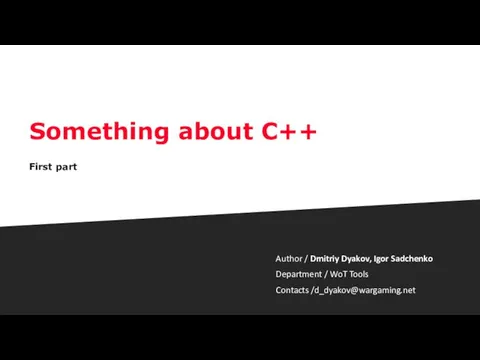 Something about С++
Something about С++ Алгоритмические языки и программирование
Алгоритмические языки и программирование Безопасность детей в сети интернет при покупке товара с сайта интернет-магазина
Безопасность детей в сети интернет при покупке товара с сайта интернет-магазина Прикладная разработка на C++. Интерфейс CGI
Прикладная разработка на C++. Интерфейс CGI Основні концепції реляційної бази даних
Основні концепції реляційної бази даних Safari – браузер
Safari – браузер Презентация. Инструктаж по правилам дорожного движения
Презентация. Инструктаж по правилам дорожного движения Компьютерные сети
Компьютерные сети Элементы алгебры логики. Математические основы информатики
Элементы алгебры логики. Математические основы информатики Есептеуіш техниканың даму тарихы
Есептеуіш техниканың даму тарихы Система управления базами данных Microsoft Access и хранение служебной информации МЧС. Архитектура СУБД Access. (Тема 1.1)
Система управления базами данных Microsoft Access и хранение служебной информации МЧС. Архитектура СУБД Access. (Тема 1.1) Графічний редактор. Збереження зображень (урок 17, 5 клас)
Графічний редактор. Збереження зображень (урок 17, 5 клас)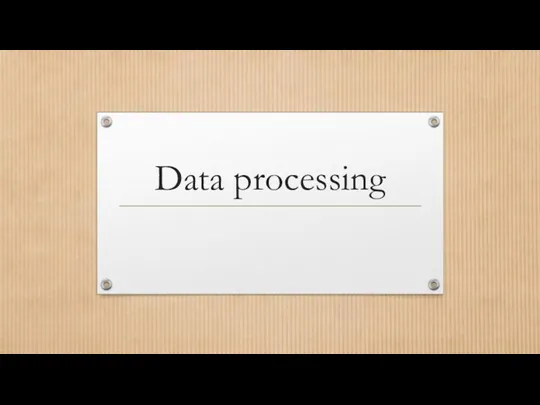 Data processing
Data processing Средства антивирусной защиты
Средства антивирусной защиты ЕАС ОПС. Задачи системы и роль ключевых пользователей
ЕАС ОПС. Задачи системы и роль ключевых пользователей Циклы. Основные понятия
Циклы. Основные понятия Потоки и файлы
Потоки и файлы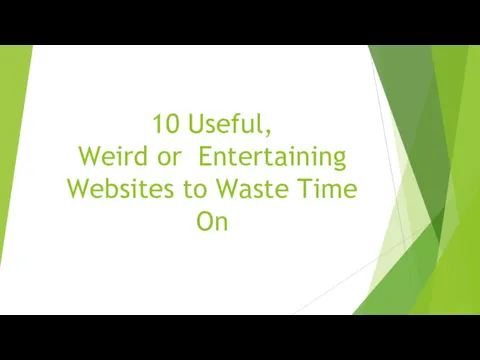 10 Useful, Weird or Entertaining Websites to Waste Time On
10 Useful, Weird or Entertaining Websites to Waste Time On Технология 100-VG AnyLAN
Технология 100-VG AnyLAN Компьютерная безопасность медицинских данных
Компьютерная безопасность медицинских данных Функціональна структура типової інформаційної системи для потреб оцінювання
Функціональна структура типової інформаційної системи для потреб оцінювання ВКР: Разработка цифровой экосистемы предприятия на основе концепции управления бизнес-процессами
ВКР: Разработка цифровой экосистемы предприятия на основе концепции управления бизнес-процессами Понятие информации. Изменение информации
Понятие информации. Изменение информации Мастер-класс. Создание онлайн курсов с помощью STEPIK.ORG
Мастер-класс. Создание онлайн курсов с помощью STEPIK.ORG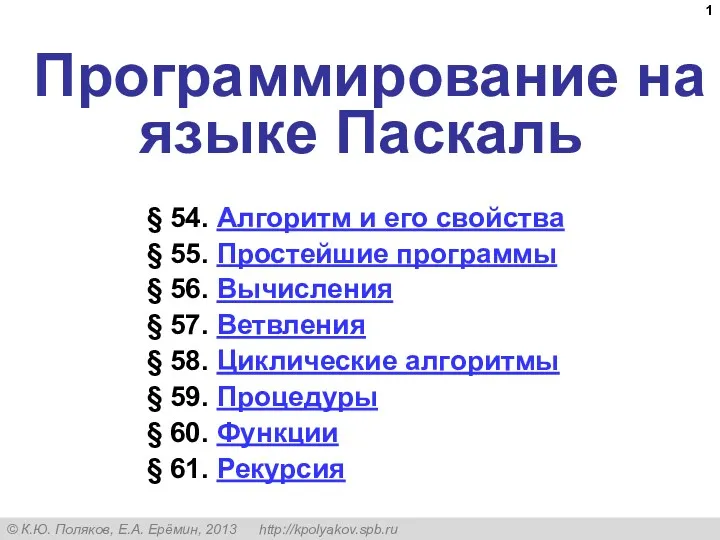 Программирование на языке Паскаль
Программирование на языке Паскаль Обработка информации. 5 класс
Обработка информации. 5 класс Партицирование данных. Урок 4
Партицирование данных. Урок 4